
Live stream Stalker 2 Sport Radar Gun velos to your phone or iPad – now available at https://t.co/xzIcFXIZog pic.twitter.com/qk8MsvYtBS
— Mitch Horacek (@mhoracek14) February 5, 2024
本投稿では、@mhoracek14が開発した無料ソフト(Socket Radar App)を活用しStalkerの数値を大画面表示させる方法のご紹介です。
Socket RadarにはWifi環境下(オンライン)で表示させる方法とWifi不要で表記する方法がございます。
こちらのアプリをご活用頂くことで、安価にストーカーの計測数値の大画面表示が可能となります
必要なもの
・Stalker Sport 2 (ストーカースポーツ2)
・USB to RS232, USB Serial Adapter
・数値を表示させたいノートパソコンもしくはPC+ディスプレイ
Wifi環境下(オンライン)で接続する方法
01.Stalker(ストーカー)と表示させたいPCをUSB to RS232, USB Serial Adapterで接続
02. Stalker(ストーカー)を下記の設定値に設定する
| 説明 | メッセージウィンドウ | 設定値 |
|---|---|---|
| Low Speed | LOW | 30 |
| Units | Unit | MPHもしくはKM/H |
| Resolution | RES | tnth |
| Auto-Clear Delay | CLEAR | 2SEC |
| Trigger Function | TRIG | Loc |
| Aux Trigger Function | AUX | OFF |
| Cosine Angle | ANGLE | 0 |
| Stopwatch Mode | STOP | OFF |
| Serial Port Speed | BAUD | 96 |
| Serial Port Format | FOR | AP |
| Leading Zero | LEAD0 | SPAC |
| Message Termination | TERM | Cr |
| Peak Message Type | PKMSG | Cont |
※設定方法は下記をご参照ください。
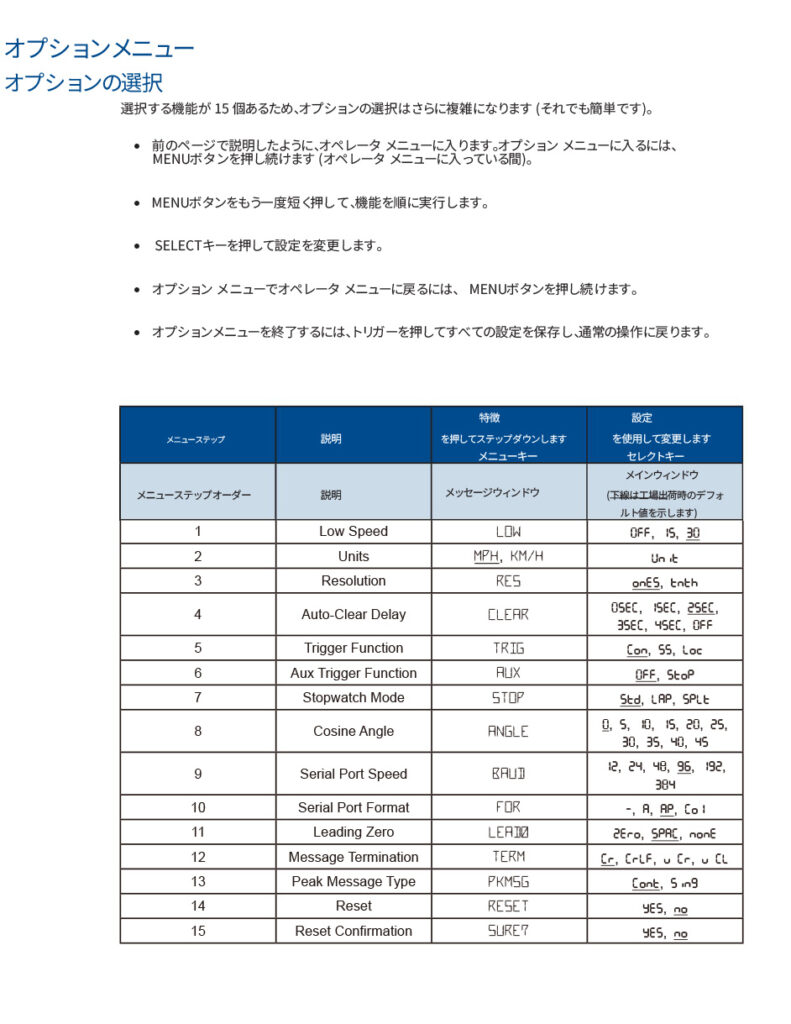
03.Socketradarのページにて【GET STARTED】をクリック
04.一番左の【LED BOARD】を選択する
05.【no DATA FLOW】と表示されているため、左上の【SELECT PORT】にてUSB Serial Portを選択し接続完了

オフライン環境下でStalkerの数値をPCスクリーンに表記される方法
※Windowsのみ動作確認済み
01.オンラインにて予めSocketradarアプリをダウンロード
02.Stalker(ストーカー)の設定値を上記の02と同様の設定にする
03.01でダウンロードしたSocketradarアプリをオフライン環境下で起動後、Stalker(ストーカー)とPCを接続
04.左上の【Sekect a port】でUSB Serial portを選択し接続完了
